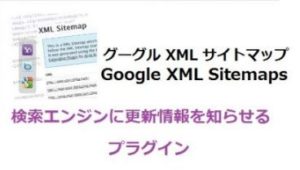どうも。やなぎまんです(^^)
突然WordPressの管理画面に「PHPの更新を推奨」って出てきてアタフタしていませんか?アタフタしても大丈夫です簡単に更新できます。
WordPressは常に最新の状態にしておかないとセキュリティの問題で良くありませんので常に最新の状態を保てるようにしましょう。また、更新する時には必ずWordPressをバックアップしておきましょう。
私はエックスサーバーを使っているのでエックスサーバーでの説明になります。
[char no=”7″ char=”スーパーマン左”]WordPressは常に最新の状態がベスト[/char]
[char no=”6″ char=”少年ヒーロー右”]更新してブログの表示が変になったり警告が出たりしないの?[/char]
[char no=”3″ char=”赤ヒーロー左”]出る事もあるけど直せばOK!念の為バックアップしておこう。[/char]
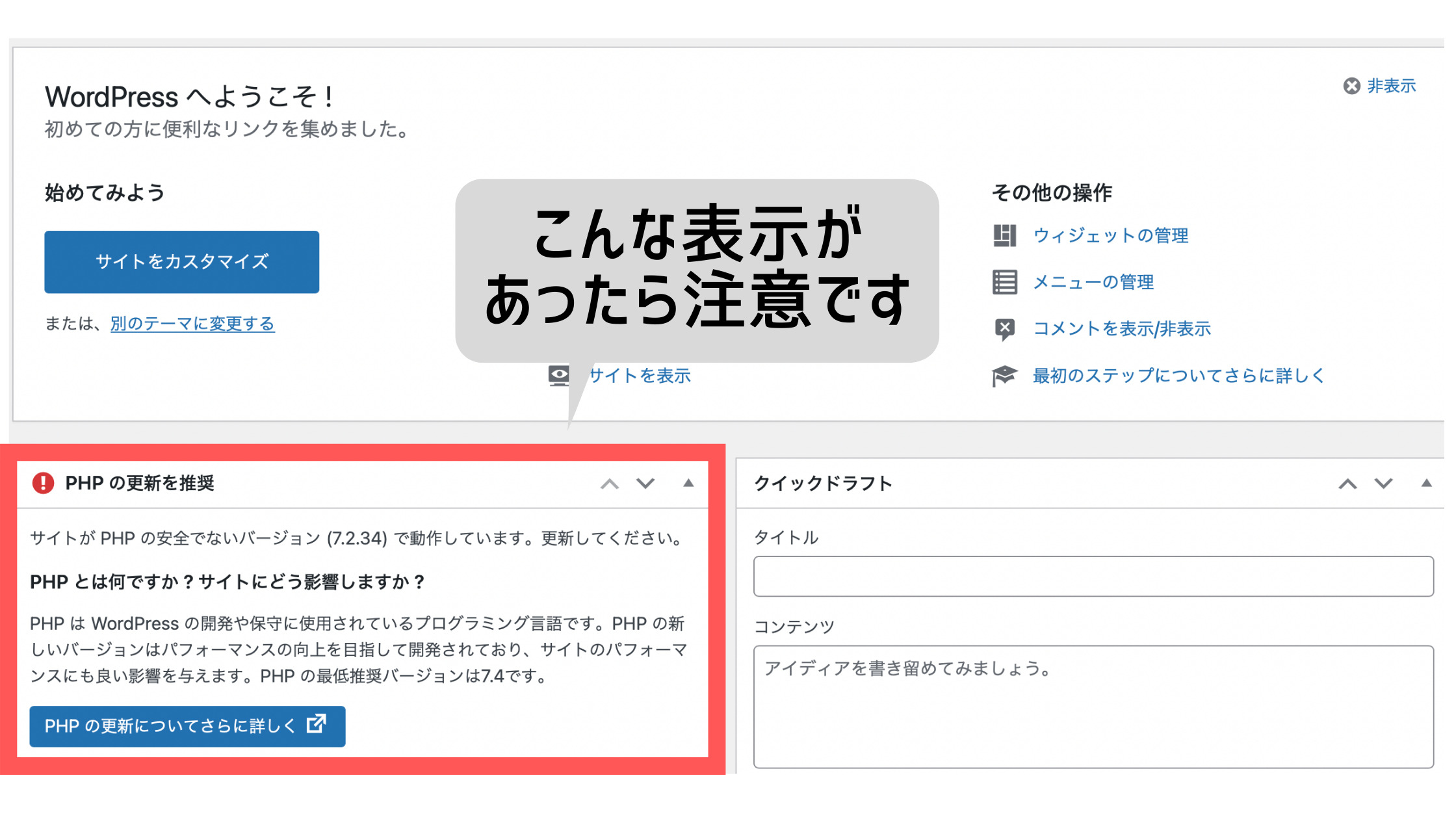
私はエックスサーバーを利用しているのでサーバー側からこんなメールが届きました。サーバーから注意喚起が来るってことはサーバー側で更新するって事ですね。WordPressはサーバーの管理画面から立ち上げたので基本的にサーバーと深い関わりがあります。
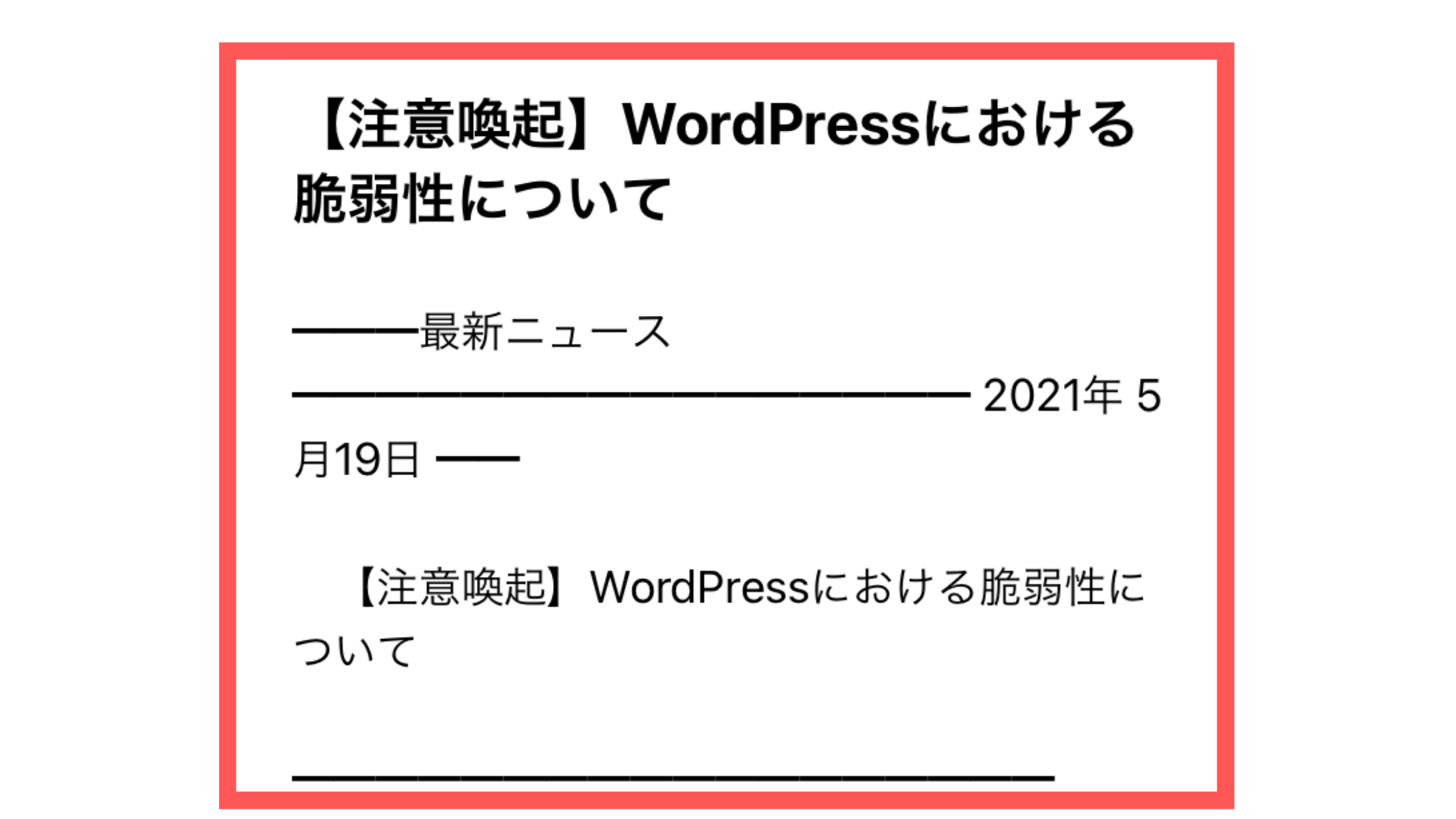
要するにこーゆー事です。
【脆弱性が確認されたバージョン】
WordPress 3.7〜5.7.1
【対策方法】
WordPressの最新バージョン(5.7.2)にアップデートする
そもそもPHPとは?
PHP: Hypertext Preprocessor(ピー・エイチ・ピー ハイパーテキスト プリプロセッサー)とは、動的にHTMLデータを生成することによって、動的なウェブページを実現することを主な目的としたプログラミング言語、およびその言語処理系である。
引用元:Wikipadia
簡単に言うと、WordPressを運営するためには大事なものって事ですね。そして、その大事なPHPをサーバーが更新してって言っているのでぜひ更新しましょう。
また、PHPを最新にすることによりテーマやプラグインが最新のPHPに対応していなかったりするとバグが起きて表示が変になったりしますので先にテーマやプラグインを更新してからPHPの更新をしましょう。
まずは、バックアップを取りましょう
PHPの更新に限らずWordPressやプラグインの更新の時にもしっかりとバックアップは取っておきましょう。
[char no=”3″ char=”赤ヒーロー左”]Xサーバーでバックアップを取る方法←クリック[/char]
サーバーからPHPのバージョンを切り替える
では早速PHPを更新しましょう。
エックスサーバーの【サーバーパネル】にログインします。下の方に行くと「PHP Ver.切替」があるのでクリックします。
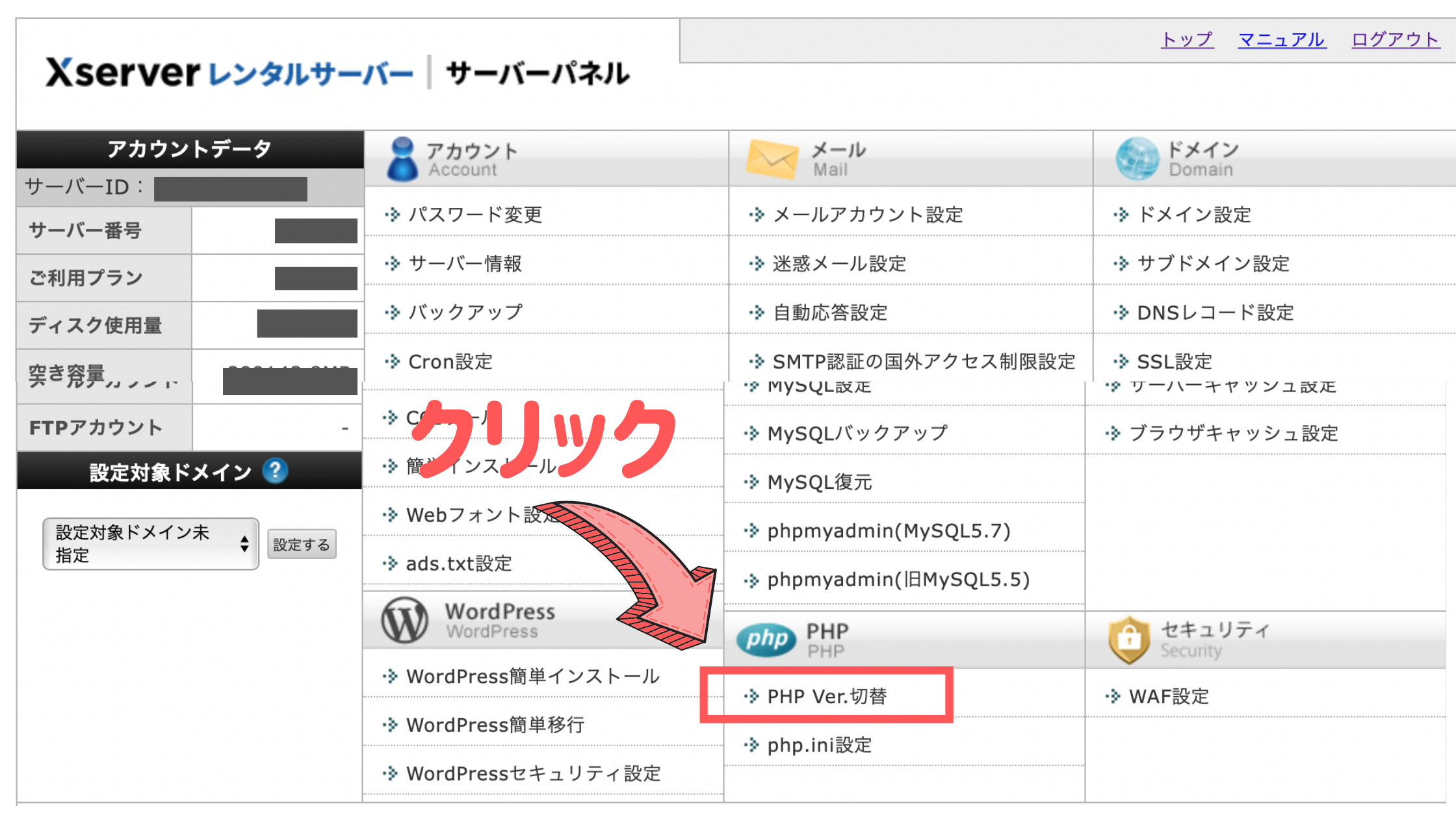
更新したいドメインを選択します。
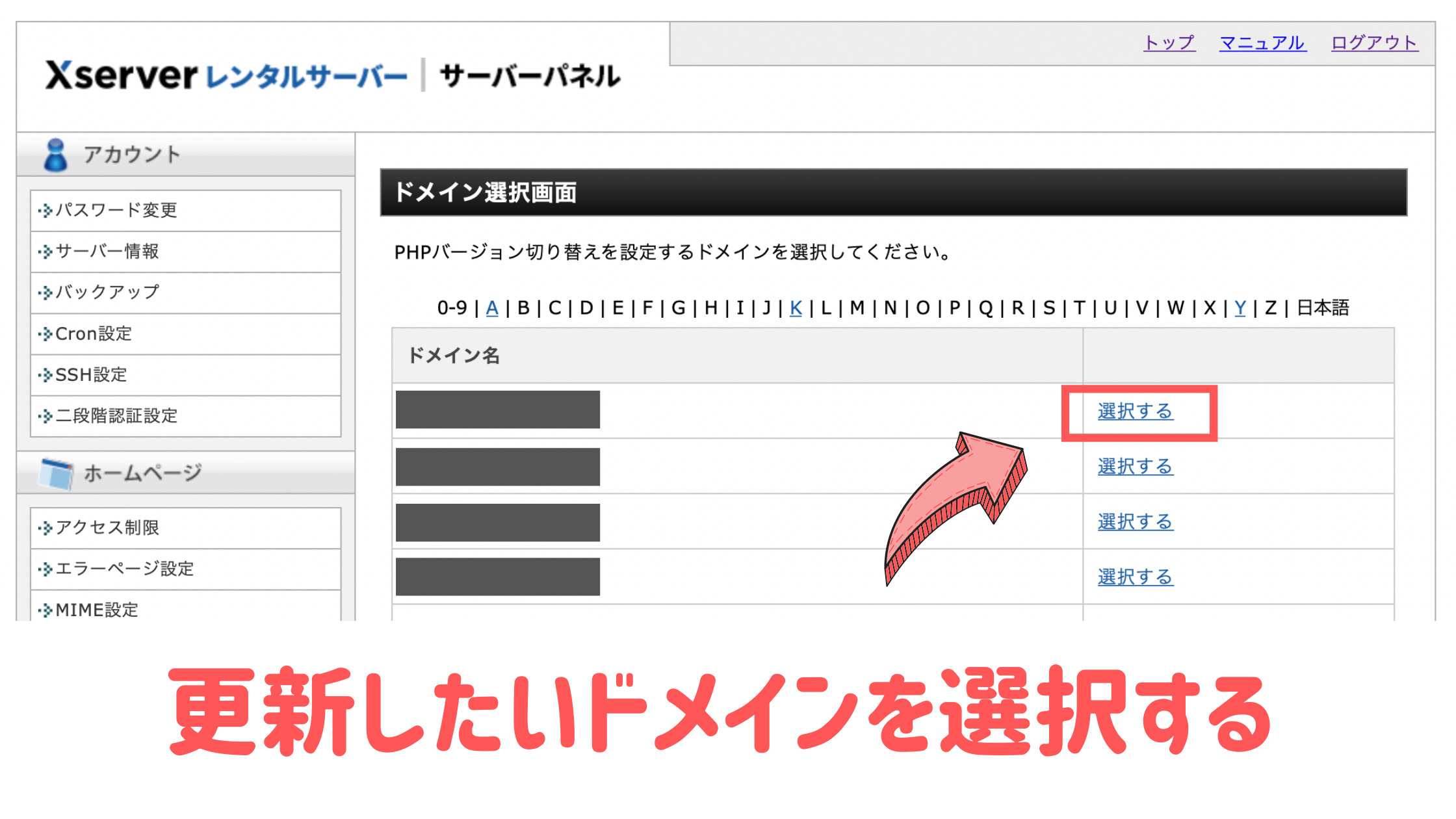
「変更後のバージョン」の「PHP〇〇〇」をクリックして変更後のバージョンのプルダウンを表示させ【推奨】されているバージョンを選択して「変更」をクリックします。
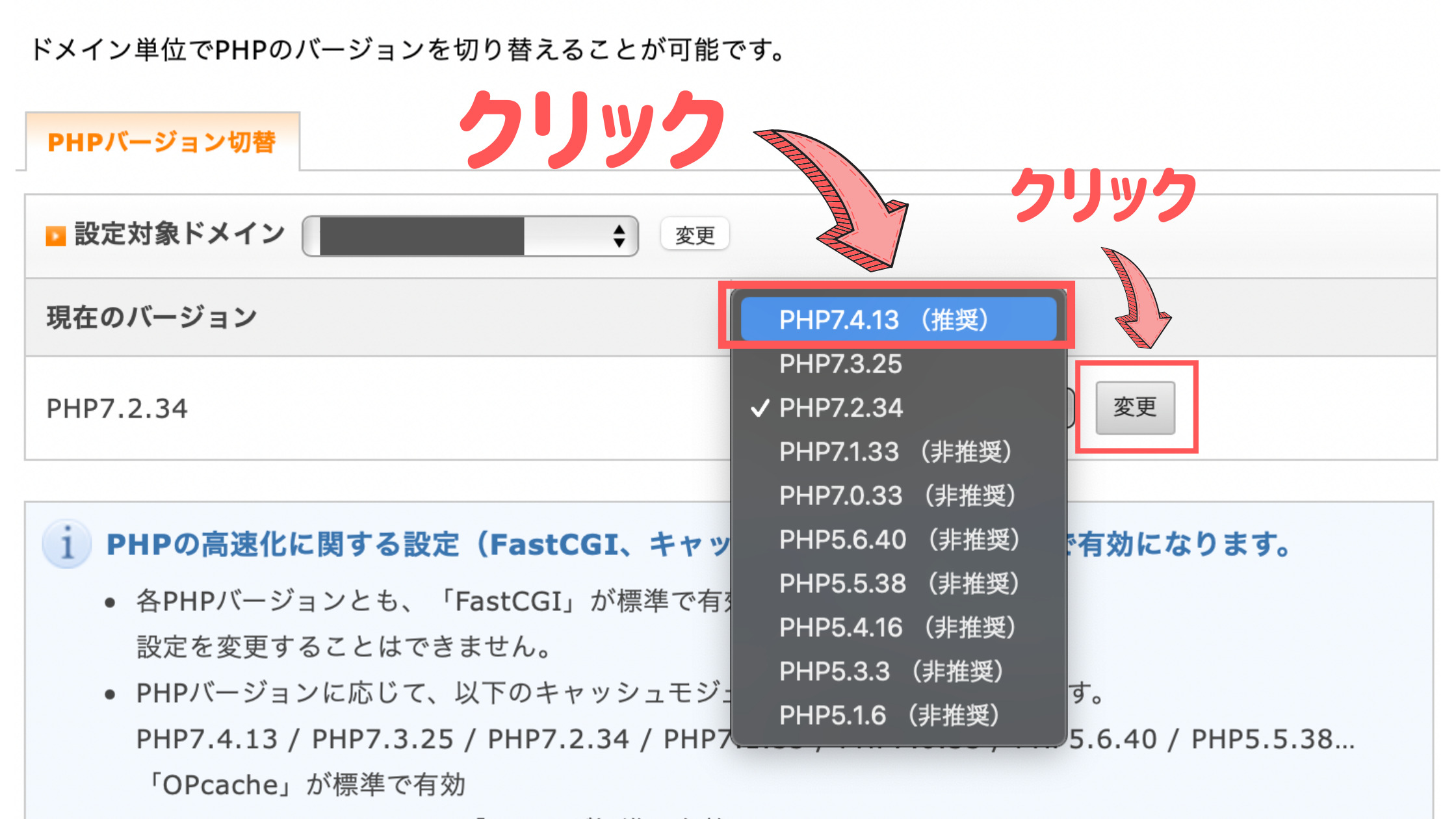
「変更しました」と表示されればOKです。他にも変更したいドメインがあれば更新しておきましょう。
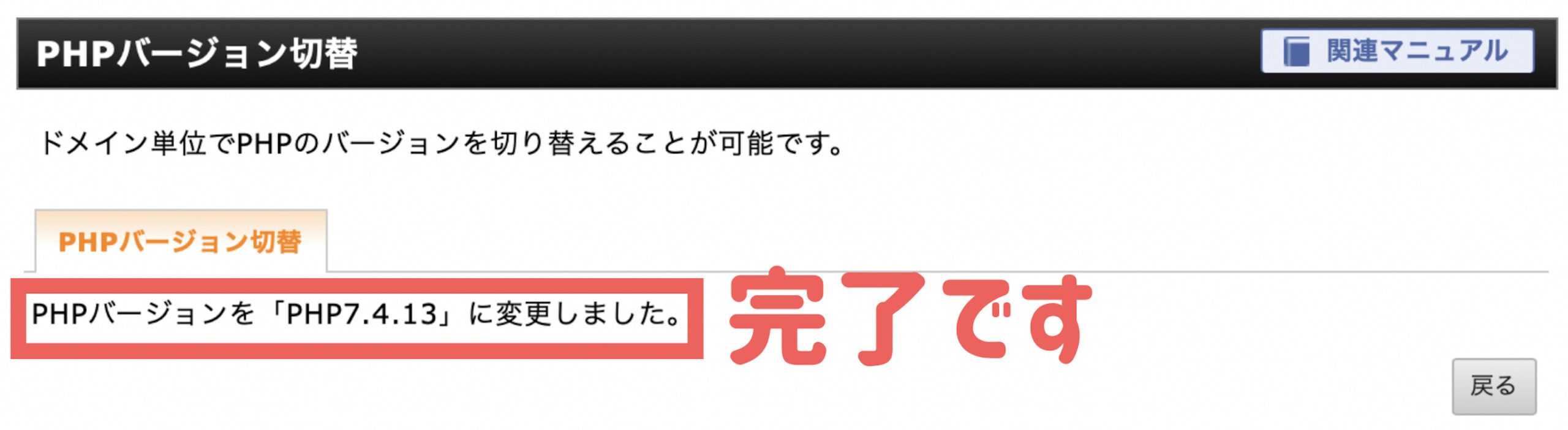
PHPのバージョンを変更したら必ずブログがちゃんと表示されてるか確認しましょう。
表示がおかしくなったらバージョンを元に戻せば元に戻りますが、いずれは更新しましょう。
まとめ
お疲れ様です。
どうでしたか?うまくできたでしょうか?私は複数ブログを持っていますがかなり古いテーマを使っていたり更新をしていなかったプラグインをそのまま使っていたブログに「警告」が出ました。
つい、すぐに直してしまい画像を残しておくのを忘れてしまいましたが…ブログの至る所で【英語の長文】が表示されてしまいました。一瞬焦りましたが、落ち着いて英文を読めばなんとなく分かります。
私の場合はプラグインが悪さしていたのでそのプラグインを無効化したら直りました。プラグインがPHPの最新バージョンについていけなかったり、テーマ(テンプレート)が最新バージョンについていけない事があるので気をつけましょう。
販売停止のテーマや無料テーマの場合は最新のバージョンについていけない事があるみたいです。
[char no=”7″ char=”スーパーマン左”]WordPressのテーマ選び&代表的なテーマを紹介するよ[/char]